戻る
rootdsk.pcmcia で インストール
通常そのままのものを フロッピディスクに書き込みます。
rootdsk.pcmcia 作成
# mkdir 003_org_rootdsk.pcmcia
# cd 003_org_rootdsk.pcmcia/
# cp /root/plamo-4.03-cp-FD/rootdsk.pcmcia .
# ls -l | sed 1d | awk '{printf "%-12s\t%4s\n",$5,$9}'
1474560 rootdsk.pcmcia
# dd if=rootdsk.pcmcia of=/dev/fd0 bs=1k
1440+0 records in
1440+0 records out
bootdsk も 同様に作成 します。
本来 この計算機 ( PC-VS7006DB NEC )には フロッピディスクドライブ は
ついていません Mac 用の usb フロッピ ドライブを 借用します。
インストール 開始
フロッピディスクドライブ に bootdisk を 挿入して 電源を入れます。以
下書き写しのため 誤記 ご勘弁下さいませ。
起動
最初 このような 文字列の 画面が 現れます。
GRUB Loading stage2 ...
そうして このような画面に 替わります。
GRUB version 0.92 (639K lower / 228288K upper memory)
plamo-installer
Use the ↑ and ↓ keys to select which entry is highlighted.
Press enter to boot the selected OS, 'e' to edit the
commands before booting, or 'c' for a command-line.
The highlighted entry will be booted automatically in 30 seconds.
このときに e を 入力します。ほーっておくと 30秒後 かってに 起動しますので
(この場合 オプションを指定したいので すかさず e キー を 押します)そ
うしない場合は オプション無しの 起動という事になります。
GRUB version 0.92 (639K lower / 228288K upper memory)
kernel (fd0)/vmlinuz root=/dev/ram0 rw
pause change root fd now
initrd (fd0)/initrd.gz
Use the ↑ and ↓ keys to select which entry is highlighted.
Press 'b' to boot, 'e' to edit the selected command in the
boot sequence, 'c' for a command-line, 'o' to open a new line
after ('O' for before) the selected line, 'd' to remove the
selected line, or escape to go back to the main menu.
再度 e を 入力します。
[ Minimal BASH-like line editing is supported. For the first
word, TAB
lists possible command completions. Anywhere else TAB lists the possible
completions of a device/filename. ESC at any time exits.]
grub edit > kernel (fd0)/vmlinuz root=/dev/ram0 rw_
”rw_” アンダーバー が ブリンクしています。
[ Minimal BASH-like line editing is supported. For the first
word, TAB
lists possible command completions. Anywhere else TAB lists the possible
completions of a device/filename. ESC at any time exits.]
grub edit > kernel (fd0)/vmlinuz root=/dev/ram0 rw_
以下のものを追記します
grub edit > kernel (fd0)/vmlinuz root=/dev/ram0 rw vga16 vga=0x301 unicon=eucjp
この場合 vga16 vga=0x301 unicon=eucjp という 文字列に対して 根拠が有る
わけでは有りません 動作したパターン ということで考えて下さい
vga=0x301 として vga=0x317 に していないのは 何故 といわれると 困るの
ですが まあ試行錯誤して頂ければ よろしいでしょう。 (redhat 9 の場合は
vga=0x317 でも 良かったのですが!)
本来 基本的には 何もせず インストール 出来る筈なのですが
追加してしまうと 表示が おや? と思いますが
[ Minimal BASH-like line editing is supported. For the first
word, TAB
lists possible command completions. Anywhere else TAB lists the possible
completions of a device/filename. ESC at any time exits.]
<icon=eucjp
カーソルを動かすと
[ Minimal BASH-like line editing is supported. For the first
word, TAB
lists possible command completions. Anywhere else TAB lists the possible
completions of a device/filename. ESC at any time exits.]
grub edit > kernel (fd0)/vmlinuz root=/dev/ram0 rw vga16 vga=0x301 unicon=eucjp
”eucjp” の ”p ”がブリンクしています。
今回はこれだけ追加ですので Enter キーを 押します。
GRUB version 0.92 (639K lower / 228288K upper memory)
kernel (fd0)/vmlinuz root=/dev/ram0 rw vga16 vga=0x301 unicon=eucjp pause change root fd now
initrd (fd0)/initrd.gz
Use the ↑ and ↓ keys to select which entry is highlighted.
Press 'b' to boot, 'e' to edit the selected command in the
boot sequence, 'c' for a command-line, 'o' to open a new line
after ('O' for before) the selected line, 'd' to remove the
selected line, or escape to go back to the main menu.
後は b キーを 押します 起動させるわけです。
Booting command-list
kernel (fd0)/vmlinuz root=/dev/ram0 rw vga16 vga=0x301 unicon=eucjp
[Linux-bzImage, setup=0x1400,size=0x13ab4f]
change root fd now
_
アンダーバー が ブリンクしています。 ここで rootdsk.pcmcia
と 入れ換えて Enter キー を押します。
rootdsk.pcmcia に入れ換えて 続行 すると このような 画面に なります
Booting command-list
kernel (fd0)/vmlinuz root=/dev/ram0 rw vga16 vga=0x301 unicon=eucjp
[Linux-bzImage, setup=0x1400,size=0x13ab4f]
change root fd now
initrd (fd0)/initrd.gz
暫くすると ペンギン が 出現して 画面に なにか 認識している画面になり
ます 個猫 は 動態視力が 貧弱 なので 確認できません。ペンギンのかわり
に 個猫 の 画像で 申し訳有りません! どうでも良い事ですが
# uname -r
2.4.31-plamo
インストールする カーネル は 2.4.23 の様です
 Using /lib/modules/2.4.23-installer/kernel/drivers/video/unicon/unikey.o
Unikey successfully installed.
Using /lib/modules/2.4.23-installer/kernel/drivers/video/unicon/encode-eucjp.o
Welcome to the Plamo Linux installation disk! (version 3.0)
###### IMPORTANT! READ THE INFORMATION BELOW CAREFULLY. ######
- You will need one or more partitions of type 'Linux native' prepared. It is
also recommended that you create a swap partition (type 'Linux swap') prior
to installation. For more information, run 'setup' and read the help file.
You can make Linux partitions via setup menu.
- If you're having problems that you think might be related to low memory (this
is possible on machines with 16 or less megabytes of system memory), you can
try activating a swap partition before you run setup. After making a swap
partition (type 82) with cfdisk or fdisk, activate it like this:
mkswap /dev/<partition> ; swapon /dev/<partition>
You may now login as 'root'.
plamo linux login:
Using /lib/modules/2.4.23-installer/kernel/drivers/video/unicon/unikey.o
Unikey successfully installed.
Using /lib/modules/2.4.23-installer/kernel/drivers/video/unicon/encode-eucjp.o
Welcome to the Plamo Linux installation disk! (version 3.0)
###### IMPORTANT! READ THE INFORMATION BELOW CAREFULLY. ######
- You will need one or more partitions of type 'Linux native' prepared. It is
also recommended that you create a swap partition (type 'Linux swap') prior
to installation. For more information, run 'setup' and read the help file.
You can make Linux partitions via setup menu.
- If you're having problems that you think might be related to low memory (this
is possible on machines with 16 or less megabytes of system memory), you can
try activating a swap partition before you run setup. After making a swap
partition (type 82) with cfdisk or fdisk, activate it like this:
mkswap /dev/<partition> ; swapon /dev/<partition>
You may now login as 'root'.
plamo linux login:
実際の画面と 異なるのですが ”plamo linux login:” が見えます これで
後は キーボードも 入力出来るし 通常のインストールを 続けてゆく事が 可能
です。”root” と 入力して ”setup”して進めて下さい。後は通常のインストー
ルする事が 出来るでしょう。
root setup と 入力する前に CDROM を 入れます 少なくとも CDROM の検出
する 項目の前段階でそうしないと検出に 失敗する場合が あります。
root と入力すると
 Welcome to Plamo Linux Installation disk
To start the main installation, type 'setup'.
BusyBox v1.00-pre5 (2004.01.16-03:49+0000) Build-in shell (ash)
Enter 'help' for a list of build-in command.
Welcome to Plamo Linux Installation disk
To start the main installation, type 'setup'.
BusyBox v1.00-pre5 (2004.01.16-03:49+0000) Build-in shell (ash)
Enter 'help' for a list of build-in command.
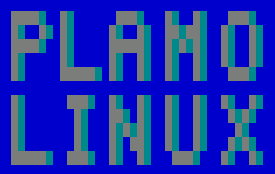 #
#
これで 進めてゆきます、 インストールの 項目が多い時 は 自動で CDROM
を eject して 頂けないので 前面の ”VISUAL” と ”+ ”の 押しボタンを 同
時に 押します。 それで駄目なら 強制 eject というても有るでしょうが 個猫
はこれで 次の CDROM を いれる事が 可能でした。
参考
ブートローダー
ブートローダー について これは 単独の ものであれば インストールが 必
要なのですが 今回は 見ての通り Plamo 3.3 が 既に 別の パーテションに イ
ンストールされていますので その場合に grub で起動させるので 既に grub が
MBR に インストール されている という前提ですので インストール はしませ
ん。
レスキュデイスク
これも 止めておきます。 インストールするまで 動作していた 外付け usb
フロッピディスク ですが もう 役にたちません。もし 作成出来るようであれば
作成を お薦めしますが?
これは 参考ですが マウスは usb でなく ps/2 で取り扱われる ということ
です。
少し 補足しておくと xfplamoconfig では usb の ものを選ぶ 部分と 異な
るのですが、基本的に インストール の途中は キーボード も PS/2 で 動いて
いると 考えた方が 良いようです。( xfplamoconfig :インストール完了 後 再起動で X の設定を行うも
の。)
インストールが 終わる というか 最終段階ではもう 外付け の usb フロッピーディ
クの 認識はしないようです。
再起動
インストール 完了して Ctrl + Alt + Delete を 行いますが この時点で
CDROM の 取り出しは 上手くゆきません。再起動の立ち上がる 前に 途中で
CDROM を 取り換えたように 前面の ”VISUAL” と ”+ ”の 押しボタンを 同
時に 押します また USB の フロッピディスクも 取り外しておきます。
再起動 grub の条件
計算機が 再起動になる時 今回は 他の領域に Plamo 3.3 が 既に 別の パー
テションに インストールされていますので 最初 GRUB の 起動画面に なります。
以下のような形で grub の起動を させたいのですが、
title Plamo-4.03 UNICON MODE /dev/hda8
root (hd0,7)
kernel (hd0,7)/vmlinuz root=/dev/hda8 ro vga16 vga=0x317 unicon=eucjp
今回 /dev/hda8 に インストール されているとすれば
root (hd0,7)
kernel (hd0,7)/vmlinuz root=/dev/hda8 ro
の様にして 立ち上げます。フレームバッファ が 無い状態で 起動しているので 日
本語の ものは 文字化けします。ここは 我慢してください。
adduser
しかしながら
nanika login :
の 画面が現れる筈です。 ここで root で 入力し adduser で 新しい ユーザーを作
成してください 不本意かもしれませんが ローマ字 の ユーザー で進めて下さ
い 個猫 は X を 使う様にしてます。 X なんか 云々 という プロ な 方は
この様なものを 見ないでしょうから 当然 この後の 事も見ないでしょう
setup
ユーザーを作成した後 一度 ”logout”します。 そうして 新しい ユーザー
で ログイン して それから ”su -”して root になり ”setup”と 入力しま
す。 文字化けした 設定画面が 立ち上がります。但し 左端の ローマ字(アルファ
ベット)の部分は 理解できますので ”xfplamoconfig”を 選択して ”Enter”
キーを押します 当然 文字化け画面が 立ち上がります。 この場合も 左側の
” Screen ”、”Depth ”、”Vsync ”、”Module ”、”Keyboard ”、”
Mouse ”、”Hsync ”、”OK ” は 見えます。
- Screen は 1024X768 に します
- Depth は 16 16bpp に します
- Vsync は 60 60Hz に します
- Module は vesa に します
- Keyboar は jp に します
- Mouse は これに関しては 個々異なるでしょうが ELECOM M-N1UGY S/N
31101756 の場合 所謂 フォーィール マウス は laptop+wheel を選びまし
た
- Hsync は 今回選択しません
- OK を 選択すると /etc/X11/XF86Config ... の画像に 替わるので OK しま
す
- わけのわからない 文字列がでますので 何かキーを 押します”Enter”すれ
ば良いでしょう
- 再度色々設定する画面に なるので ”Exit”を選択して”Enter”します。
ルート ユーザーの プロンプトが現れるので ログアウトします
一般ユーザーに プロンプトが 替わります 此処で ”startx”を します。
見事に 立ち上がれば 本件完了です。この モードでは 日本語も使えます。
X を 抜けたら 日本語は 文字化けしますが!
この後カーネルの 再構築をして 各個人の 自由な設定にしてください。
最終的に /etc/grub.conf の 今回の場合は /dev/hda8 ですので 該当する
grub.conf の 部分が 以下の様に なるもので立ち上げるように すれば かなり
楽しめるでしょう。
title Plamo-4.03 UNICON MODE /dev/hda8
root (hd0,7)
kernel (hd0,7)/vmlinuz root=/dev/hda8 ro vga16 vga=0x317 unicon=eucjp
もし カーネルの 再構築をしないで 上記の 条件で起動すると 真っ黒な 画
面で立ち上がります。
そのときは 起動したと考えられるまで 待って これが 本当の なんとか タッ
チ で ユーザー と パスワード 入力し 間違えると 立ち上がりませんが、 その
後”startx”を まちがいなく 入力すれば まあ通常の 仕事が出来るでしょう
その場合でも X を 抜けると また 真っ暗な 画面に 戻るので 停止させるの
は X の 立ち上がった 状態で シャットダウン するのを お薦めします。
室内間ネットワーク 環境であれば もう インストール時 にネットワークの
設定が終わっており 独自の IP アドレスを 決めておられるのであれば 立ち上
がりの確認は ping -c3 IP アドレス で確認 そうして ssh で 侵入 すれば こ
れが一番楽です 画面の 真っ暗け は全然気になりません。 いかんせん 再起動
は その計算機の grub 起動を コントロールしないと いけませんが!
補足
インストールの すぐ後の状態で フレームバッファの 期待はしないほうが良
いでしょう むしろ フレームバッファ 無しで とにかく X を 立ち上げ カーネ
ルの 再構築を 先に行う方が 良いと 思います。
一般的に 考えて NEC PC-VE2335D (VALUESTAR NX VE23/3) の 計算機の キー
ボード マウスは外付け (その替わりに キーボードに トラックボール? とか
いうものが ついています)というものは 個猫 が 考えると どう考えても usb
バリバリ です。 それを インストールするのに usb の ルートディスク
rootdsk.usb を 使用してインストールが出来なくて rootdsk.pcmcia で インストール 出来る というのは ”河原にいる白い 鳥”です と いいたい!青いのもいる様ですが!!
にゃんたろう 拝!
2010年 5月 7日 (金) 21:01:50 JST 作成
戻る
Copyright © 2006.-2010.
nyantarou
All Rights Reserved.
 Using /lib/modules/2.4.23-installer/kernel/drivers/video/unicon/unikey.o
Unikey successfully installed.
Using /lib/modules/2.4.23-installer/kernel/drivers/video/unicon/encode-eucjp.o
Welcome to the Plamo Linux installation disk! (version 3.0)
###### IMPORTANT! READ THE INFORMATION BELOW CAREFULLY. ######
- You will need one or more partitions of type 'Linux native' prepared. It is
also recommended that you create a swap partition (type 'Linux swap') prior
to installation. For more information, run 'setup' and read the help file.
You can make Linux partitions via setup menu.
- If you're having problems that you think might be related to low memory (this
is possible on machines with 16 or less megabytes of system memory), you can
try activating a swap partition before you run setup. After making a swap
partition (type 82) with cfdisk or fdisk, activate it like this:
mkswap /dev/<partition> ; swapon /dev/<partition>
You may now login as 'root'.
plamo linux login:
Using /lib/modules/2.4.23-installer/kernel/drivers/video/unicon/unikey.o
Unikey successfully installed.
Using /lib/modules/2.4.23-installer/kernel/drivers/video/unicon/encode-eucjp.o
Welcome to the Plamo Linux installation disk! (version 3.0)
###### IMPORTANT! READ THE INFORMATION BELOW CAREFULLY. ######
- You will need one or more partitions of type 'Linux native' prepared. It is
also recommended that you create a swap partition (type 'Linux swap') prior
to installation. For more information, run 'setup' and read the help file.
You can make Linux partitions via setup menu.
- If you're having problems that you think might be related to low memory (this
is possible on machines with 16 or less megabytes of system memory), you can
try activating a swap partition before you run setup. After making a swap
partition (type 82) with cfdisk or fdisk, activate it like this:
mkswap /dev/<partition> ; swapon /dev/<partition>
You may now login as 'root'.
plamo linux login:
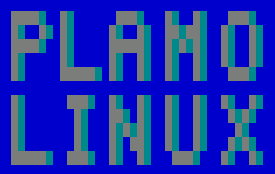 #
#